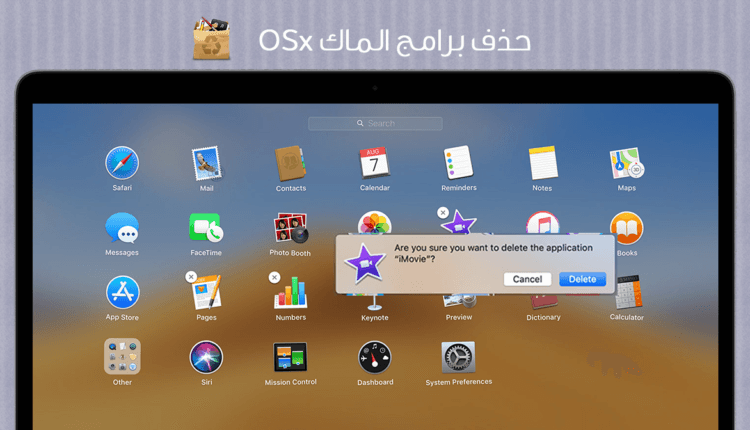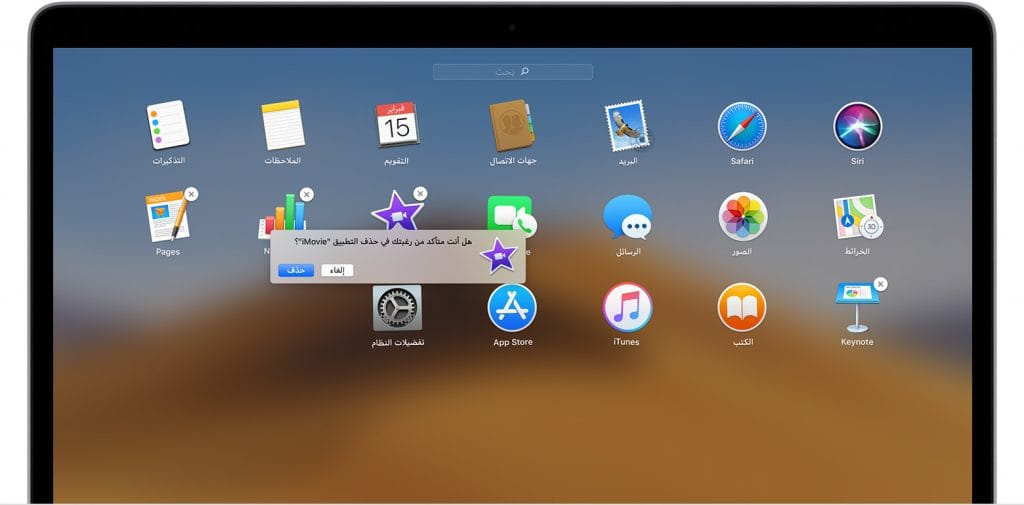دليلك لتعلم كيفية حذف برامج الماك نهائياً وبسهولة – 3 طرق للمستخدم الجديد
وأحياناً قد ترغب في حذف برامج الماك ربما لأجل تسريع ماك بوك بطيئ أو لأنك لم تعد في حاجة لهذا البرنامج. واعتمادًا على البرنامج وطريقة التثبيت، قد تتمكن من إلغاء تثبيت أحد البرامج تمامًا من macOS عن طريق سحب أيقونة البرنامج إلى سلة المهملات. ومع ذلك، فإن ذلك يترك وراءه عادةً بعض الملفات على الأقل التي تظل مُخزنة على جهازك بدون حذف. في بعض الحالات يمكن أن تترك وراءها جيجابايت كثيرة من البيانات.
في نظام macOS، تُفضل جميع البرامج عمومًا البقاء داخل حزمة الملفات الخاصة بها. قارن هذا بنظام تشغيل ويندوز، حيث يمكن للمستخدم أن يُوزع الملفات عبر النظام في عشرات الأماكن العشوائية على قرص التخزين. على الرغم من أن هذا يحدث مع بعض تطبيقات Mac أيضًا، وهو ما ستراه إذا كنت تحاول إلغاء تثبيت تطبيقات أكثر تعقيدًا يدويًا مما يضطرك للبحث عن طرق تفريغ مساحة الماك بوك لديك.
إذا كان ذلك ممكنًا، يجب عليك دائمًا استخدام برنامج إلغاء تثبيت التطبيقات بشكل افتراضي، إذا كان من الممكن ذلك. يجب إزالة التطبيقات التي تستخدم الاتصال بالإنترنت دائمًا، مثل Adobe Creative Cloud وMicrosoft Office 365، وفقًا للإرشادات الموجودة على موقع الويب الخاص بالشركة المُطورة. إذا لم يكن هناك تطبيق لإلغاء التثبيت أو إجراء إلغاء التثبيت، فيمكنك إزالة التطبيق بنفسك. قد يستغرق الأمر بعض الوقت، إلا إذا كنت لا تمانع في دفع بضع دولارات من أجل راحة بالك وإتمام المهمة بنجاح عبر برنامج متخصص لحذف البرامج.
الطريقة الأولى: حذف تطبيقات الماك عبر Launchpad
تمكنك أداة Launchpad من حذف برامج الماك والتطبيقات المثبتة عبر متجر ابل ستور بكل سهولة من داخل النظام وبدون تثبيت برامج uninstall اضافية. اتبع الخطوات التالية لحذف تطبيق ما مثبت عبر ماك.
- تشغيل أداة Launchpad من ايقونات Dock أو مجلد “التطبيقات” أو إكتب إسم تطبيق Launchpad في مربع البحث أعلى الشاشة حتى تجده.
- ضغط مستمر على مفتاح “الاختيار” (⌥)، أو اضغط بإستمرار على أي تطبيق حتى يُحدث إهتزاز
- انقر على زر الحذف × أمام التطبيق الذي تريد حذفه ثم انقر زر “حذف” للتأكيد.
هذه الطريقة تصلح لحذف تطبيقات الماك التي تحميلها من المتجر ولكن إن كانت التطبيقات والبرامج تم تحميلها من مصدر آخر. فهنا سنستخدم أداة ثانية وهي Finder.
حذف برامج الماك عبر Finder
- حدد مكان التطبيق بإستخدام Finder حيث ستجد جميع البرامج متواجدة في “مجلد التطبيقات” عبر الضغط على زر التطبيقات من القائمة في الشريط الجانبي من الشاشة أو أو استخدم Spotlight للبحث عن التطبيق. ثم ضغط مستمر على مفتاح “الأوامر” (⌘) أو النقر المزدوج.
- قم بسحب التطبيق إلى “سلة المهملات”.
- قد يُطلب منك في هذه الخطوة إدخال كلمة سر المستخدم الخاص بحساب الماك المسؤول.
- لتأكيد حذف التطبيقات نهائياً في ماك – قم بالدخول إلى Finder ثم “افراغ سلة المهملات”.
الطريقة الثانية: استخدام منظف التطبيقات
أسهل طريقة لإلغاء تثبيت برنامج تمامًا على جهاز Mac هي باستخدام تطبيق متخصص في حذف برامج الماك مثل App Cleaner. هذا المُنظف يعمل من خلال البحث عن الملفات المرتبطة بحزمة التطبيقات وحذف كل شيء معًا في نفس الوقت. يمكنك تنزيل App Cleaner وتثبيته مجانًا، لكنه يكلف 10 دولارات لإلغاء تأمين وظيفة حذف الملفات الأساسية. باستخدام الإصدار المجاني من App Cleaner، يمكنك البحث عن البرامج دون إلغاء تثبيتها. يمكنك تحميل البرنامج من خلال ذلك الرابط.
إذا كنت تبحث عن خيار مجاني، فهناك برنامج مجاني يحمل نفس الاسم، AppCleaner، يعمل بشكل مشابه ولكن ليس مطابقًا لمنظف التطبيقات المدفوع.
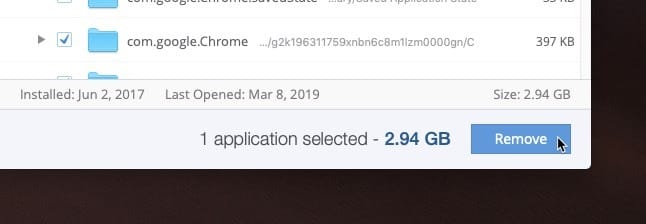
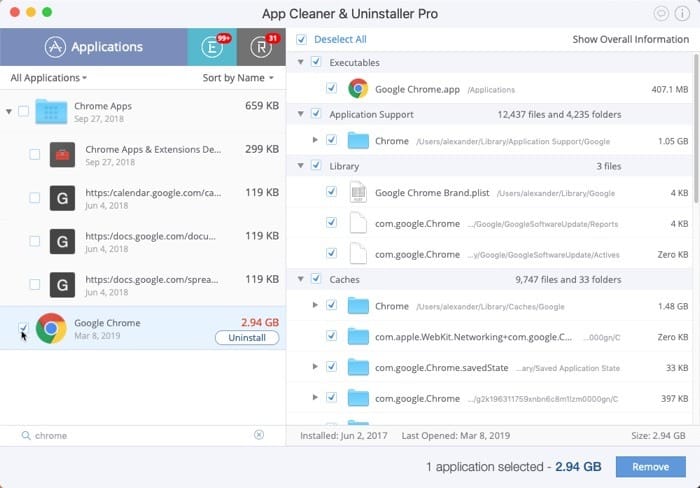
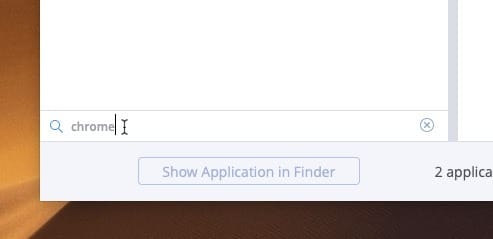
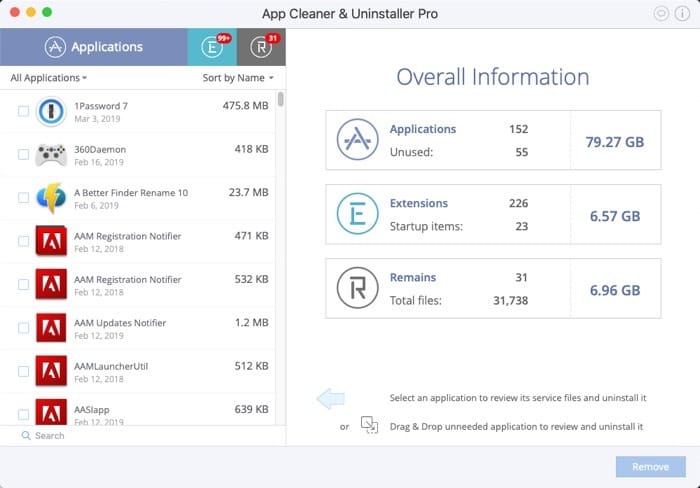
خطوات التشغيل:
- افتح منظف التطبيقات.
- اكتب اسم البرنامجالذي تريد حذفه في شريط البحث أسفل قائمة التطبيقات
- حدد المربع بجوار البرنامج لتميزه والملفات المرتبطة به للحذف
- إذا كنت تريد إلغاء تثبيت أكثر من برنامجبالكامل، فيمكنك البحث عن برنامج آخر والتحقق منه أيضًا. سيتم إلغاء تثبيت كليهما في الخطوة الأخيرة
- لحذف جميع البرامجالمحددة والملفات المرتبطة بها، انقر فوق “إزالة”
- أفرغ سلة المهملات في Finderلإزالة الملفات من القرص تمامًا، وهنا تكون قد انتهيت
الطريقة الثالثة: إلغاء تثبيت برامج الماك يدويًا
منظف التطبيقات مفيد لأنه لا يتم تضمين جميع البرامج بالكامل في حزم التطبيقات الخاصة بهم. بينما يمكن حذف بعض البرامج ببساطة عن طريق حذف حزمة البيانات فقط.
تُخزن بعض البرامج وخاصة البرامج القوية ملفات التثبيت في عدة مُجلدات متنوعة بداخل جهازك. وبهذه الطريقة، يتمكن المطورون من استيراد أقل ميزة مفضلة لنظام التشغيل ويندوز في نظام الماك وهي خاصية إلغاء التثبيت يدويًا.
لإلغاء تثبيت أحد البرامج تمامًا من macOS يدويًا، ستحتاج إلى البحث عن الملفات المرتبطة بالتطبيق في المجلدات التالية. داخل كل مجلد، ابحث عن اسم البرنامج واسم الشركة التي أنشأته. على سبيل المثال، إذا كنت تحاول إزالة تثبيت مايكروسوفت يدويًا، فستبحث عن كل من Word وMicrosoft.
- /مكتبة
- / مكتبة / دعم التطبيق
- / المكتبة / التفضيلات
- / Library / LaunchAgents
- / مكتبة / LaunchDaemons
- / مكتبة / PreferencePanes
- / مكتبة / StartupItems
- / مكتبة /
- / مكتبة / دعم التطبيق
- / Library / LaunchAgents
- / المكتبة / التفضيلات
- / مكتبة / PreferencePanes
- / مكتبة / StartupItems
مواقع إضافية للبرامج المثبتة في ماك
يجب الوضع في الاعتبار أنك ستكون بالحاجة إلى أن تبحث عن أي امتدادات kernel ذات صلة للتأكد من حذف برامج الماك نهائياً. وتُعرف امتدادات kernel، المعروفة باسم “kexts”، بأنها محركات لعالم macOS. يوسع kext قدرة الاتصال للنواة، مضيفًا طرقًا جديدة للتفاعل مع النظام. ستجدها مثبتة في “/ System / Library / Extensions”، وستحتاج إلى البحث بدقة عن أي شيء يتعلق ببرنامجك. عندما تكون جاهزًا لإزالة kexts، ستحتاج إلى استخدام خاصية sudo rm.
قد تجد أيضًا ملفات في المجلد “~ / Documents /”. هذا ينطبق بشكل خاص على البرامج والألعاب التي يتم نقلها من ويندوز إلى macOS. ويعد تخزين ملفات المستخدم في مجلد المستندات في ويندوز أمرًا مُعتادًا ولكنه مزعجًا في الحقيقة ولكن يمكن نقله بسهولة إلى macOS.
ختامًا
في معظم الحالات، يكون حذف حزمة البيانات كافيًا لإلغاء تثبيت أحد البرامج من جهاز Mac الخاص بك. بينما يُفضل الإزالة الكاملة عندما يحتوي البرنامج على ملفات كبيرة، أو عندما تحاول إصلاح نوع من المشاكل عن طريق إعادة تثبيت البرنامج من البداية.